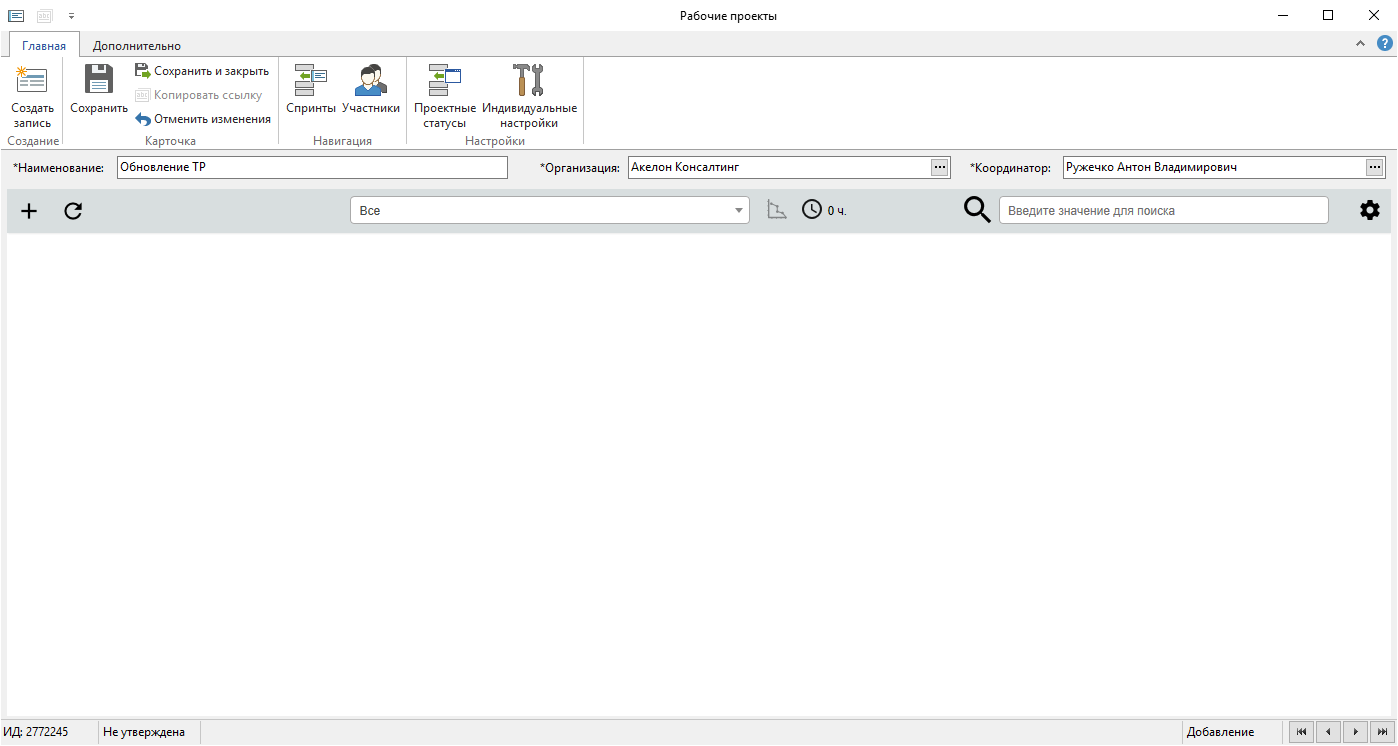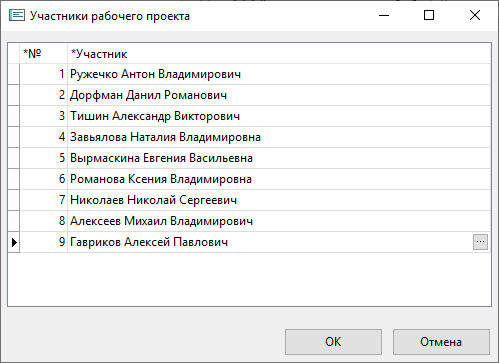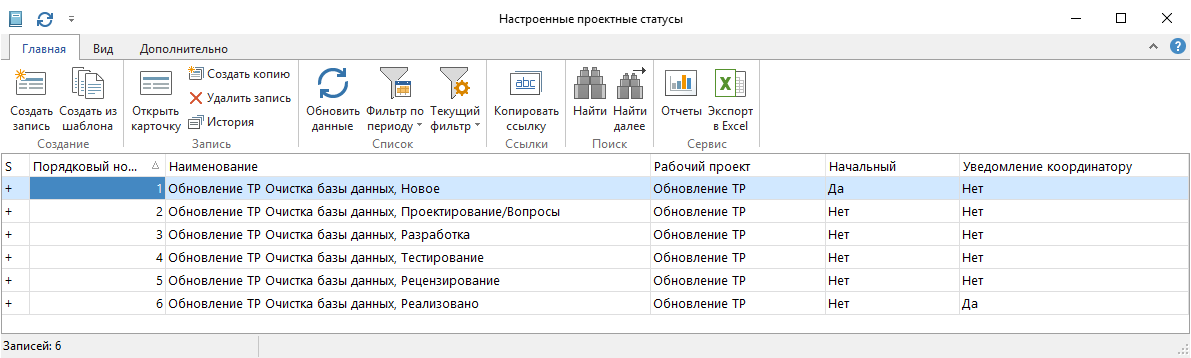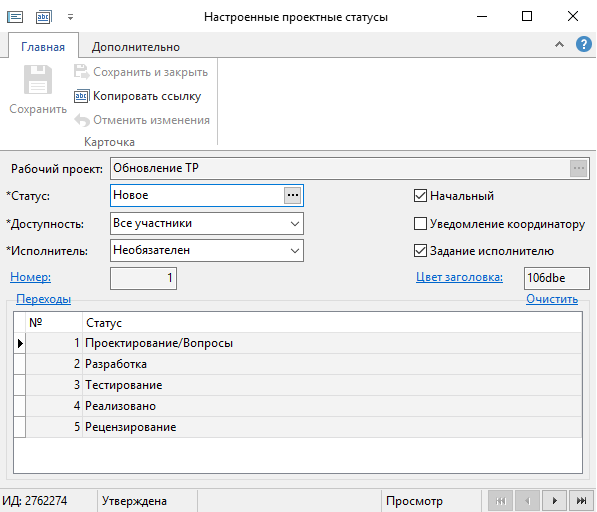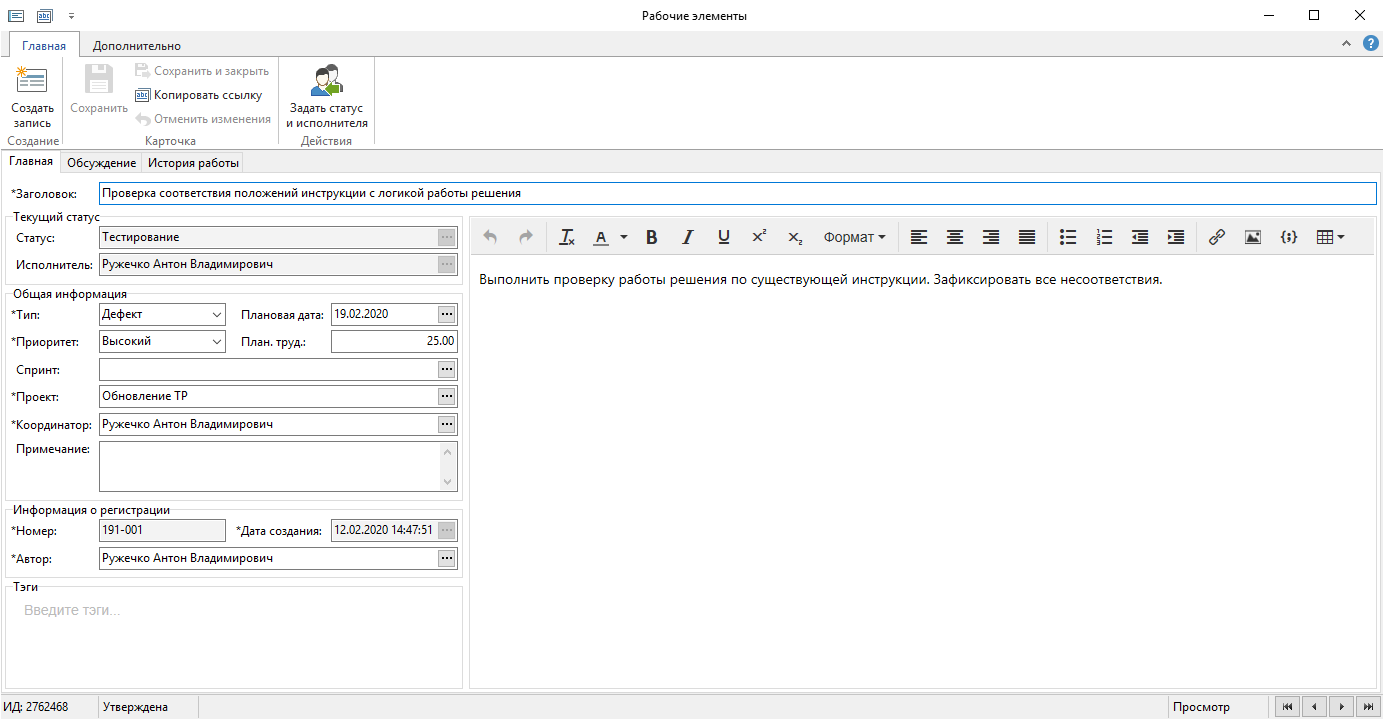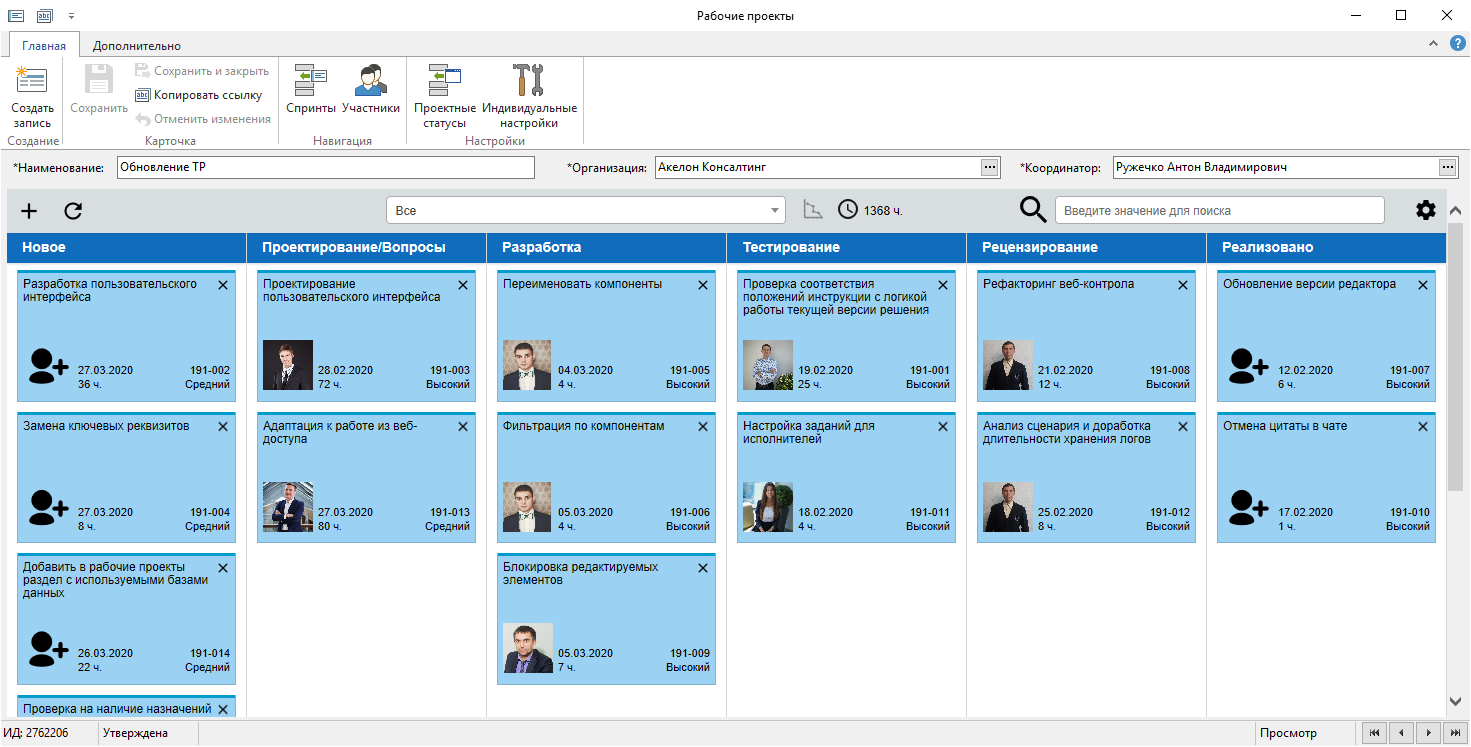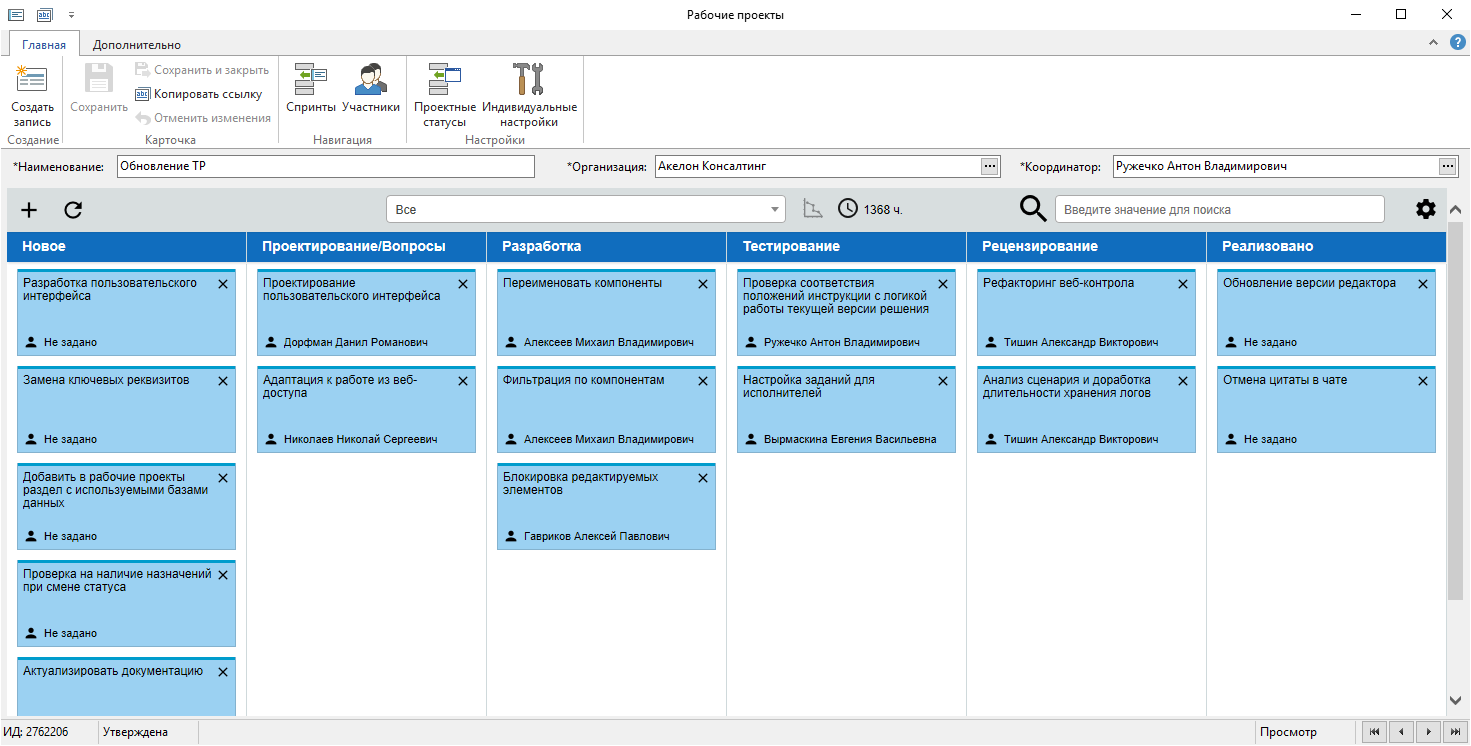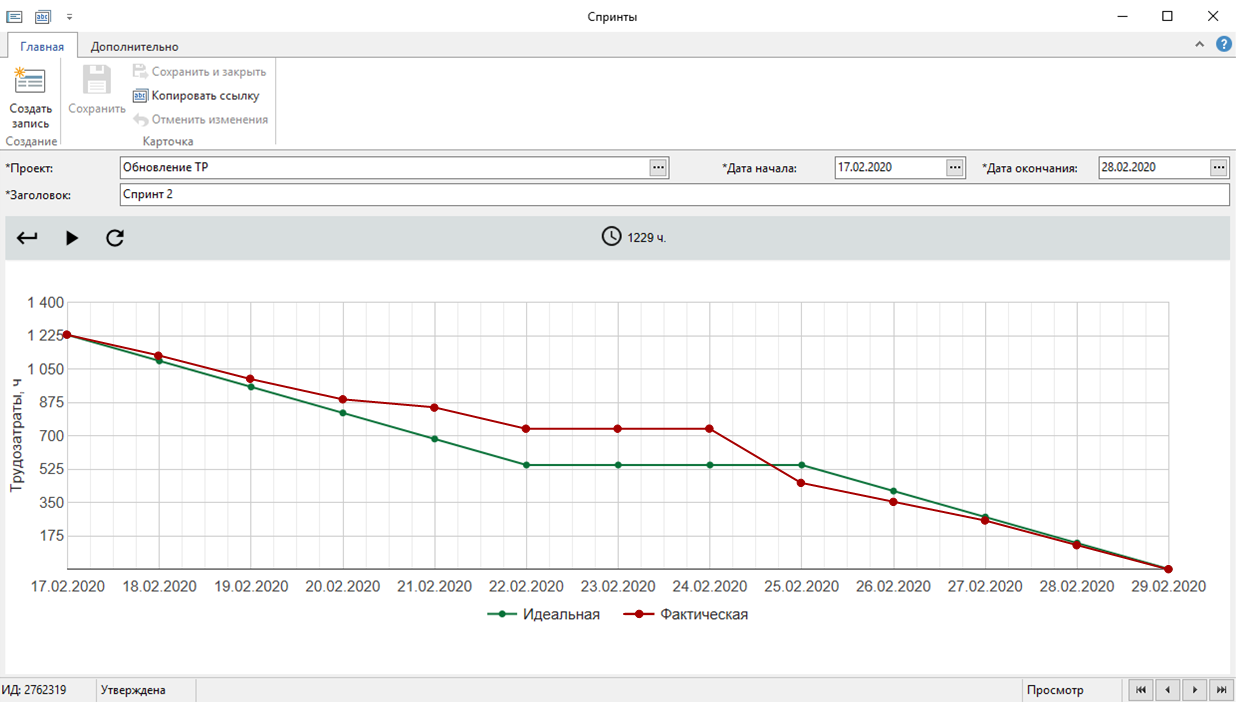Akelon Boards. Управление задачами
Предметная область разнообразных проектов стремительно расширяется, что ведет к росту числа компаний из различных отраслей деятельности, которые внедряют гибкие (Agile) методы управления ими. Как следствие, наблюдается повышенный спрос на инструменты, обеспечивающие реализацию указанных методов. Современный рынок предлагает различные приложения, одни из которых позиционируются в качестве самостоятельных программ, другие позволяют интегрироваться с отдельными системами, но при этом большинство либо требуют локализации, либо имеют избыточный или ограниченный функционал, во многом зависящий от их стоимости.
Решение «Akelon Boards. Управление задачами» на базе Directum органично вписывается в общую концепцию системы и представляет собой средство визуализации и автоматизации управления проектами. Решение предназначено для управления задачами проектов и может использоваться в различных отраслях деятельности: разработке программного обеспечения, финансовых и страховых услугах, промышленности, образовании и других.
Возможности
Решение обеспечивает:
- адаптацию доски задач для управления проектами под специфику различных гибких методов (например, Scrum, Kanban и др.);
- взаимодействие территориально распределенных участников команды проекта;
- прозрачность процесса работы над проектом на всех его стадиях;
- оперативный контроль текущего положения дел проекта.
Бизнес-эффект
Внедрение решения обеспечит:
- снижение трудозатрат на взаимодействие между участниками команды проекта путем использования электронной доски задач;
- повышение исполнительской дисциплины участников команды, что ведет к сокращению необоснованных трудозатрат, а также снижению потерь финансовых и материальных ресурсов;
- увеличение процента своевременно выполняемых проектов.
Пример работы
Настройка проекта
При инициации новых работ создается проект в справочнике Рабочие проекты для которого заполняются:
- Наименование.
- Организация, в интересах которой выполняется проект.
- Координатор — выделенный сотрудник, ответственный за назначение исполнителей и контроль выполнения работ.
Создание и редактирование рабочих элементов по каждому проекту доступно только участникам, которых определил координатор. Это позволяет разграничивать работу нескольких независимых команд и исключает возможность случайных несанкционированных изменений.
Перед началом работы с проектной доской задач настраивается жизненный цикл для задач проекта, состоящий из записей справочника Настроенные проектные статусы. По результатам настройки статусов на доске задач будут отображаться столбцы с заголовками, соответствующие каждому из настроенных статусов и определяющие текущую стадию выполнения каждой задачи. При настройке статусов можно использовать готовые шаблоны (кнопка Создать из шаблона) с возможностью их модификации или настраивать каждый проектный статус вручную с нуля и получить в итоге уникальный набор статусов для своего проекта.
Каждая запись справочника Настроенные проектные статусы содержит ряд изменяемых параметров, определяющих внешний вид и бизнес-логику обработки элементов на доске:
- Статус. Наименование статуса, отображаемое на доске.
- Порядковый номер. Определяет место расположения статуса на доске.
- Цвет заголовка. Определяет цвет заголовка статуса на доске задач. Выбор осуществляется с помощью цветовой палитры.
- Доступность. Определяет возможность изменения задач, находящихся в текущем статусе.
- Исполнитель. Определяет необходимость наличия исполнителя при переводе элемента в текущий статус.
- Начальный. Задает начальный статус для новых создаваемых элементов на доске.
- Уведомление координатору. Определяет необходимость отправки уведомления координатору при переводе задачи в текущий статус.
- Задание исполнителю. Определяет необходимость отправки задания указанному исполнителю при переводе задачи в текущий статус.
- Переходы. Схема доступных переходов элементов между статусами.
Создание рабочих элементов
Регистрация всех задач, подлежащих реализации в ходе проекта, осуществляется в записях справочника Рабочие элементы. Карточка рабочего элемента содержит:
- общие сведения: заголовок, номер, текущий статус и исполнителя, приоритет, тип, плановые трудозатраты и дату завершения, отношение к проекту / спринту;
- область тегов, позволяющую присваивать элементам теги для группировки и последующего поиска на доске всех связанных задач;
- встроенный текстовый редактор для описания задач и ожидаемых результатов;
- чат для обсуждения рабочих вопросов по текущему элементу;
- историю изменения статусов и исполнителей.
Управление рабочими элементами на доске задач
Доска позволяет в интерактивном режиме добавлять и удалять рабочие элементы. Изменение статуса рабочего элемента и назначение исполнителя может осуществляться тремя способами:
- Перенос методом Drag & Drop рабочего элемента на доске проекта (для изменения исполнителя без изменения статуса необходимо кликнуть на портрет текущего исполнителя).
- Действием на ленте в карточке рабочего элемента.
- Выполнением задания в рамках типового маршрута. Задача запускается автоматически при создании каждого рабочего элемента.
При редактировании рабочего элемента запись справочника блокируется и доступна только для просмотра остальным участникам проекта. При открытии заблокированной записи в карточке отображается информация по блокировке: пользователь и время.
При использовании итерационных методов управления проектами, например Scrum, реализацию всех задач проекта можно разделять на отдельные спринты (справочник Спринты) — жестко фиксированные отрезки времени. Каждый спринт содержит отдельное представление доски с аналогичным набором статусов. При работе со спринтами на доске доступно переключение между списками рабочих элементов:
- «Все». Отображаются все рабочие элементы по текущему проекту.
- «Спринт1...Спринт n». Отображаются только рабочие элементы по конкретному спринту.
- «Нераспределенные». Отображаются только рабочие элементы по текущему проекту, которые не связаны ни с одним из спринтов.
Для отображаемых рабочих элементов на доске с учетом открытого представления (все, нераспределенные, спринт) и заданной фильтрации автоматически рассчитывается значение суммарных плановых трудозатрат.
На доске задач рабочие элементы представлены в виде прямоугольников разных цветов (в зависимости от типа), на которых отображается следующая информация:
- заголовок;
- номер;
- текущий исполнитель (фото из карточки работника);
- приоритет;
- плановые трудозатраты;
- плановая дата исполнения.
Для увеличения количества отображаемых рабочих элементов на одном экране доступен компактный внешний вид рабочих элементов, при котором отображаются лишь заголовок и ФИО исполнителя.
При работе с большими проектами на доске могут содержаться десятки и даже сотни рабочих элементов. Поэтому для удобной работы с большим количеством элементов на доске доступны действия:
- Like-поиск по рабочим элементам, содержащим слова / слово / части слова (не менее 3 символов). Поиск выполняется по следующим реквизитам:
- заголовок;
- номер;
- тэги;
- текстовое описание.
- Фильтрация рабочих элементов в рамках выбранного разреза:
- по исполнителю;
- приоритету;
- типу;
- плановой дате завершения.
- Сортировка рабочих элементов по реквизитам:
- приоритет;
- номер;
- дата регистрации.
Для оперативного контроля и анализа результатов исполнения запланированных задач в соответствии с планом-графиком реализована диаграмма сгорания, которая содержит два графика:
- Идеальный (плановый) график. Точки для графика рассчитываются автоматически на основе суммарных трудозатрат рабочих элементов, запланированных на спринт, и общей длительности спринта с учетом выходных и праздничных дней. Полученное значение является плановой дневной загрузкой, при которой команда сможет завершить все запланированные задачи в срок.
- Фактический график. Точки графика рассчитываются на основе суммарных фактических трудозатрат команды в каждый из дней.
При наведении на точку в подсказке отображается информация по суммарным трудозатратам на данный день.
Для руководителя и всей команды это является отличным и наглядным инструментом, позволяющим более точно определить количество работ, которые необходимо взять на спринт, чтобы команда не была перегружена или загружена недостаточно, а также отслеживать появление отклонений, чтобы своевременно принимать корректирующие меры.